天气桌面怎么设置 如何在电脑桌面显示实时天气图标
更新时间:2023-12-18 12:07:23作者:jiang
天气桌面设置是一种常见的功能,让我们在电脑桌面上直观地显示实时天气状况的图标,无论是为了方便随时掌握天气变化,还是为了增添桌面的美观度,这个功能都备受欢迎。对于一些不熟悉的人来说,如何在电脑桌面上设置实时天气图标可能会有些困惑。在本文中我们将介绍一些简单的方法和工具,帮助你轻松地在电脑桌面上显示实时天气图标,让你时刻了解天气状况。
操作方法:
1.首先,大家打开电脑。点击屏幕左下角的图标,在跳出的选框中找到【控制面板】。
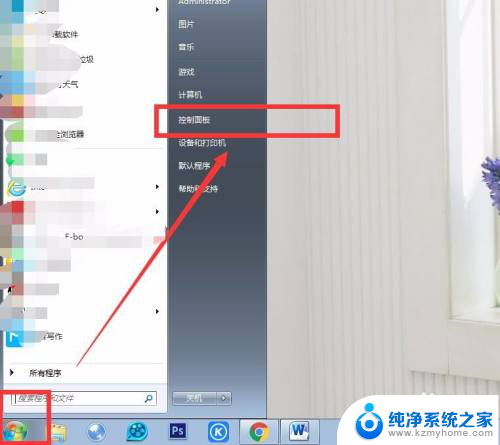
2.在控制面板中找到如下图框选的【外观和个性化】图标,点击打开相关面板。
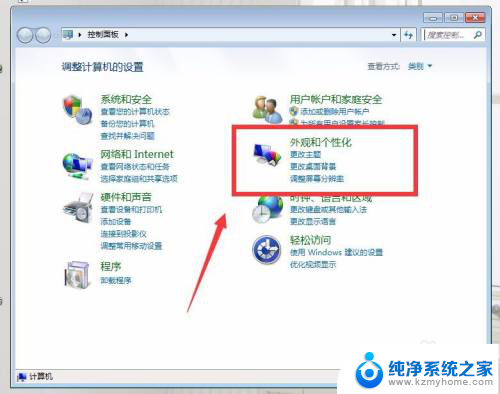
3.在【外观和个性化】面板中,找到【桌面小工具】图标,点击打开。
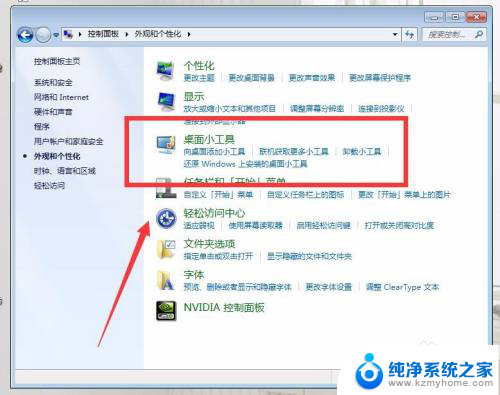
4.选择【向桌面添加小工具】,并在跳出的小框中选择【天气】,如下图所示。
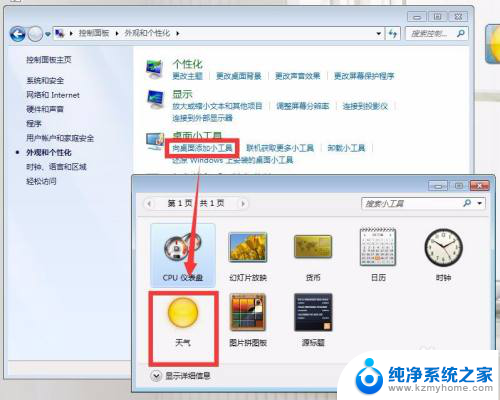
5.双击天气图标,即可在电脑桌面上获得天气图标。选择添加图标,在它的右侧有一排小按钮。譬如位置不对,我们可以选择【选项】按钮,重新进行搜索设定。


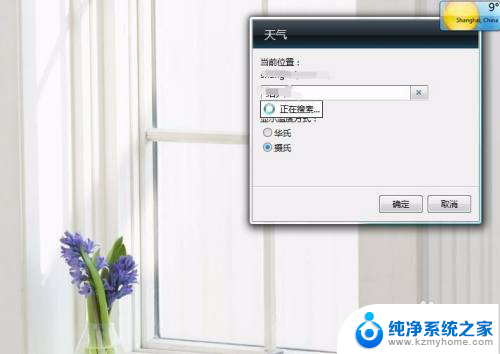
6.如果觉得图标太小了,也可以选择更大尺寸的图标,如下图效果所示。

以上就是如何设置天气桌面的全部内容,还有不清楚的用户可以参考以上步骤进行操作,希望对大家有所帮助。
天气桌面怎么设置 如何在电脑桌面显示实时天气图标相关教程
- 怎么将天气设置到桌面 电脑桌面如何显示天气图标
- 桌面天气添加 怎么在桌面上显示实时天气图标
- 桌面天气怎么显示 电脑桌面怎么显示实时天气
- 怎样添加桌面天气 怎么在Windows电脑桌面显示天气图标
- 如何添加天气在桌面上 怎么在电脑桌面上添加天气图标
- 华为mate30pro天气预报怎么设置在桌面 怎样在华为Mate30上设置桌面时间日期天气显示
- 华为天气如何设置在桌面显示 华为手机如何在桌面显示天气
- 华为桌面怎么显示天气日期 华为Mate30怎么设置桌面时间日期天气显示
- 屏幕天气预报设置 电脑桌面天气怎么设置
- 怎么在手机桌面添加时间和天气 华为手机桌面时间和天气怎么设置
- 微信发送不了语音 微信语音发送不了怎么办
- tcl电视投屏不了 TCL电视投屏无法显示画面怎么解决
- 3dmax打开没反应 3dmax打不开一直加载不出来
- 电视上怎么打开无线投屏 电视怎么打开无线投屏功能
- 文件夹里面桌面没有了 桌面文件被删除了怎么办
- windows2008关机选项 Windows server 2008 R2如何调整开始菜单关机按钮位置
电脑教程推荐
- 1 tcl电视投屏不了 TCL电视投屏无法显示画面怎么解决
- 2 windows2008关机选项 Windows server 2008 R2如何调整开始菜单关机按钮位置
- 3 电脑上的微信能分身吗 电脑上同时登录多个微信账号
- 4 怎么看电脑网卡支不支持千兆 怎样检测电脑网卡是否支持千兆速率
- 5 荣耀电脑开机键在哪 荣耀笔记本MagicBook Pro如何正确使用
- 6 一个耳机连不上蓝牙 蓝牙耳机配对失败
- 7 任务栏被隐藏时,可以按 键打开开始菜单 如何隐藏任务栏并用快捷键调出
- 8 电脑为什么找不到打印机 电脑找不到打印机怎么连接
- 9 word怎么清除最近打开文档记录 Word文档打开记录快速清除技巧
- 10 电脑排列图标怎么设置 桌面图标排序方式设置教程